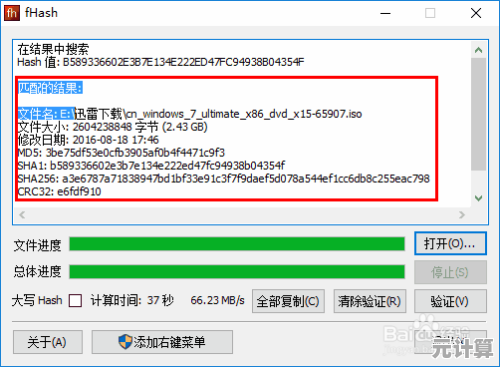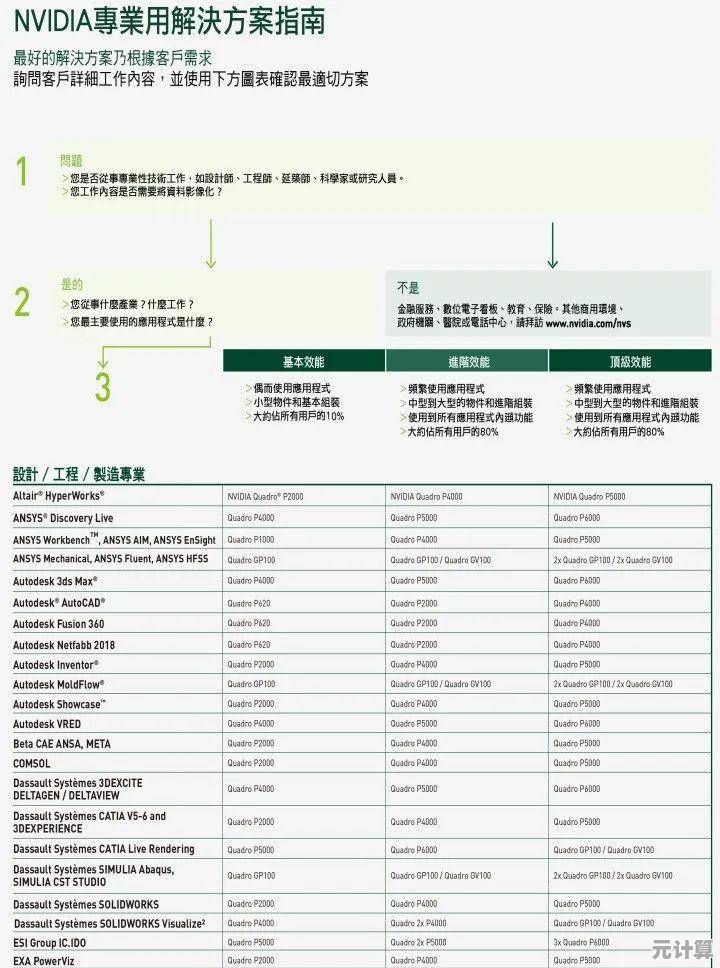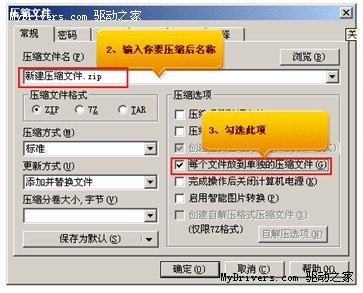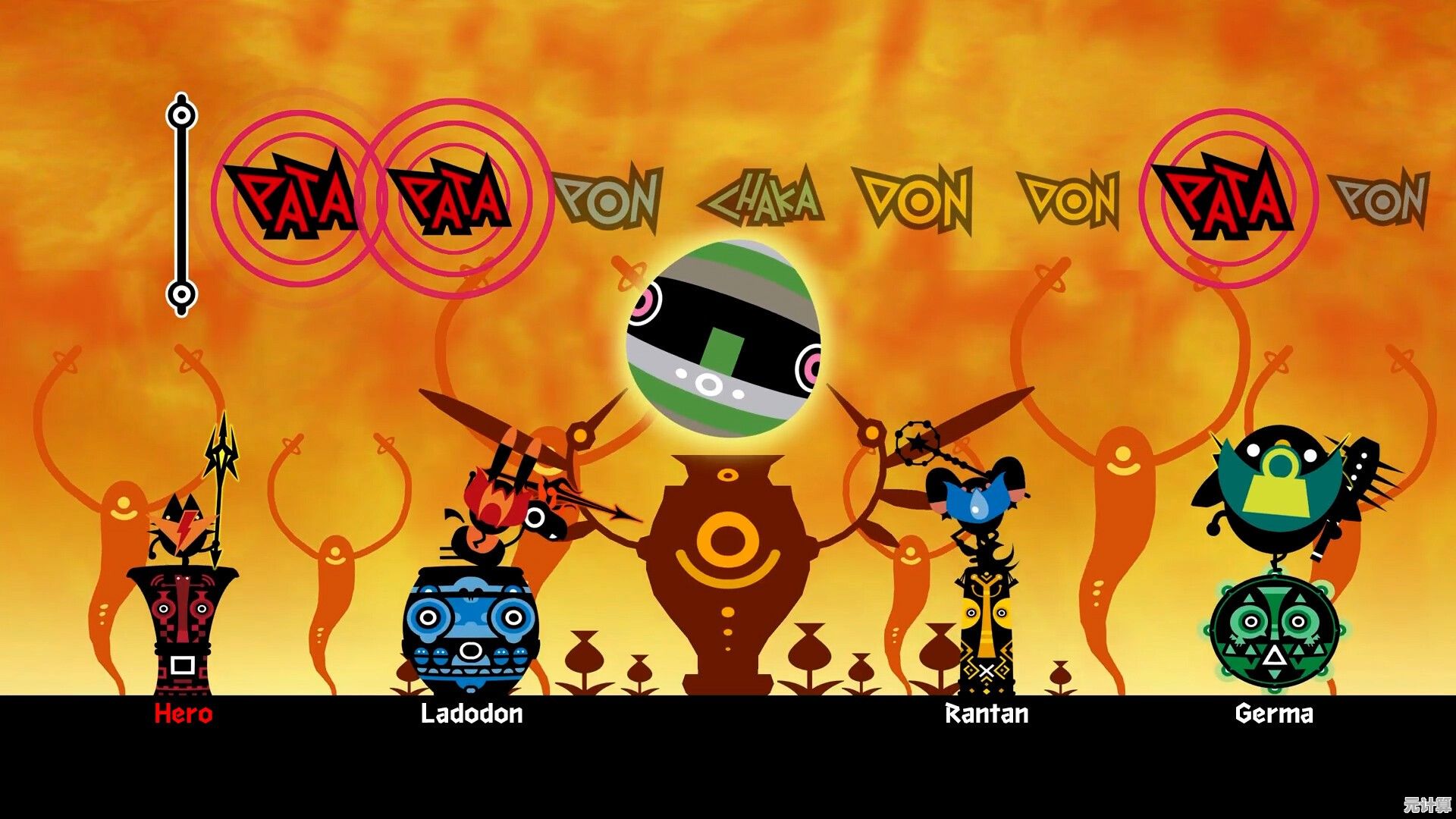升级Win11后电脑变卡顿?实用解决方案全面解析
- 问答
- 2025-09-20 20:15:35
- 1
升级Win11后电脑变卡顿?实用解决方案全面解析
刚升级Win11那会儿,我差点以为自己的电脑被微软偷偷降频了,开机慢得像老牛拉破车,开个浏览器都能卡成PPT——这哪是升级?简直是降级!但折腾了几天后,发现其实问题没那么复杂,很多卡顿都有迹可循,如果你也遇到了类似情况,不妨试试下面这些方法。
先别急着骂微软,检查硬件兼容性
Win11对硬件要求比Win10高,尤其是TPM 2.0和安全启动这些门槛,如果你的电脑是勉强“偷渡”升级的(比如用工具绕过检测),那卡顿几乎是必然的。
个人踩坑案例:我的一台老笔记本,i5-7200U+8G内存,用脚本强行升了Win11,结果资源管理器动不动就无响应,后来查了微软的官方支持列表,发现这U压根不在推荐名单里……如果你的设备太老,要么退回Win10,要么做好心理准备。
关掉那些花里胡哨的动画和特效
Win11的UI确实漂亮,但代价是吃性能,尤其是“透明度”“动画效果”这些视觉糖衣,对老旧硬件极不友好。
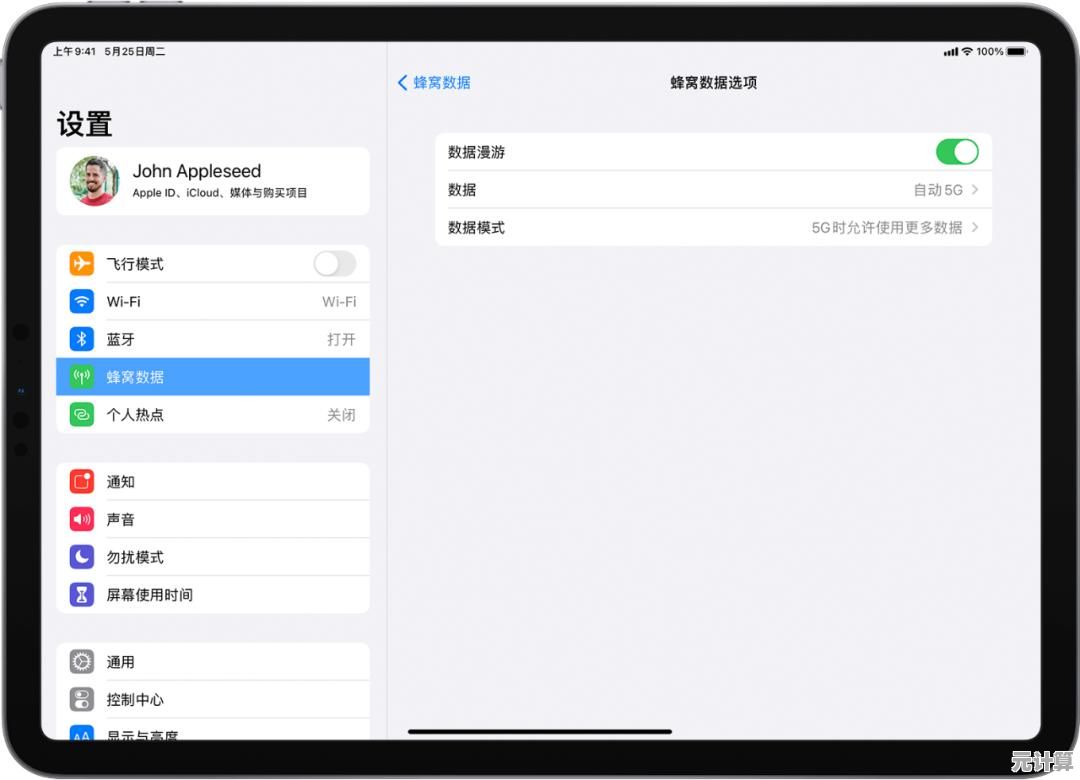
操作步骤:
- 右键“此电脑” → 属性 → 高级系统设置 → 性能设置
- 勾选“调整为最佳性能”(简单粗暴),或者手动关掉“窗口动画”“淡入淡出”等选项。
效果:我的另一台办公本关了特效后,桌面切换流畅度直接回到Win7时代,代价是界面丑了点——但谁在乎呢?快才是王道。
检查后台服务,微软全家桶可能是元凶
Win11默认会开一堆后台服务,比如OneDrive同步、Windows Search索引、Teams预加载(这玩意儿居然默认装上了!),这些服务看似无害,但吃起资源来毫不客气。
手动优化方案:
- Ctrl+Shift+Esc 打开任务管理器,看看哪些进程占用CPU/内存异常。
- 禁用Teams自启动:右键开始菜单 → 任务管理器 → 启动应用 → 找到Microsoft Teams → 禁用。
- 限制OneDrive:如果你不用它同步文件,直接卸载或者设置“暂停同步”。
驱动问题:别迷信Windows自动更新
Win11会自动安装驱动,但经常装的是“能用但不优化”的版本,尤其是显卡和芯片组驱动,微软提供的版本可能比厂商官网的旧很多。
真实案例:朋友的游戏本升级Win11后帧数暴跌,后来发现是NVIDIA驱动被回滚到了微软认证的老版本,去官网下了最新驱动后,性能立刻恢复正常。
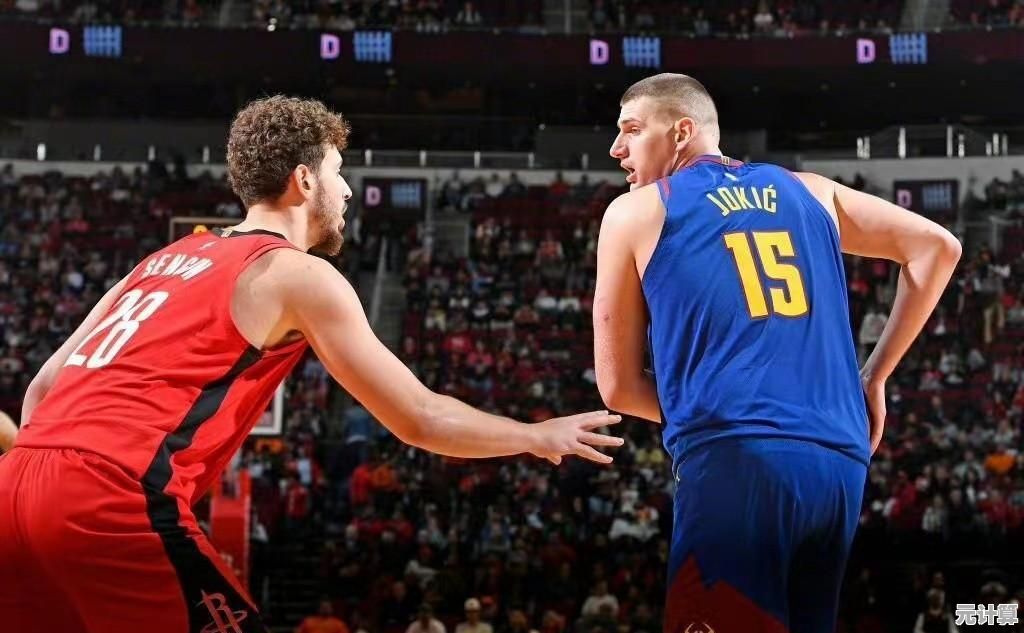
建议:
- 去主板/显卡厂商官网下载最新驱动。
- 用工具(如Driver Booster)检查遗漏驱动,但小心捆绑软件。
硬盘健康度:SSD别背锅
Win11对硬盘读写更频繁,如果用的是老旧机械硬盘(或者快挂掉的SSD),卡顿是必然的。
排查方法:
- CrystalDiskInfo 检查硬盘健康状态(重点关注“健康状态”和“重新分配扇区数”)。
- 如果硬盘快挂了,赶紧备份数据换新盘。
终极方案:重装系统,但别用微软的“云下载”
如果以上方法都无效,重装可能是最后的选择,但注意:别用Win11自带的“重置此电脑”!它默认会从云端下载系统镜像,速度慢且容易出错。
推荐做法:
- 用微软官方工具(Media Creation Tool)制作本地安装U盘。
- 安装时选择“自定义”,格式化C盘再装(记得备份数据!)。
升级有风险,折腾需谨慎
Win11的卡顿问题因人而异,可能是硬件、驱动、系统设置甚至玄学导致的,我的经验是:先软后硬,逐步排查,如果实在搞不定……退回Win10不丢人,毕竟稳定才是生产力。
(PS:如果你发现某个奇葩问题我没提到,欢迎留言——毕竟微软的Bug永远比解决方案多。)
本文由桂紫雪于2025-09-20发表在笙亿网络策划,如有疑问,请联系我们。
本文链接:http://max.xlisi.cn/wenda/32343.html